腾讯文档如何将文件设置为共享文档?腾讯文档是一款非常好用的文档办公软件,可以为用户们提供多样化的文档编辑服务,让我们可以享受到最便捷的文档编辑体验。在腾讯文档之中,我们可以通过将文件共享给其他用户,让其他用户也能够使用和编辑文档,获得更加多样化的文档云用服务,各位如果对此感兴趣的话,就随小编一起来看看文档共享设置方法一览吧。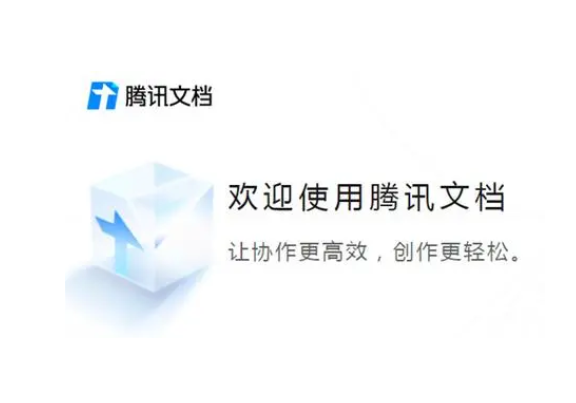
php小编柚子为您介绍腾讯文档如何将文件设置为共享文档。腾讯文档是一款功能强大的在线协作工具,通过共享文档,可以方便地与他人协作编辑、评论、留言等。要将文件设置为共享文档,首先登录腾讯文档,选择要共享的文件,点击右上角的“分享”按钮。在弹出的分享设置中,选择“分享给他人编辑”,并设置好权限和邀请人,最后点击“确定”即可完成设置。这样,您就可以与他人共同编辑、讨论文件内容,提高工作效率。腾讯文档的共享功能为团队协作提供了便利,让您的工作更加高效和便捷。
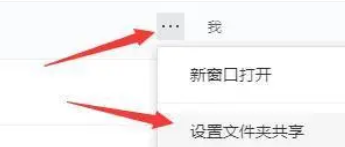
2、默认权限是私密的,点击"私密"选项,选择下方的"共享"。
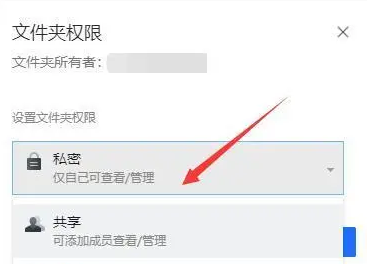
3、接着点击"添加共享成员"选项。

4、选择想要进行共享的好友,并点击右下角的确定。
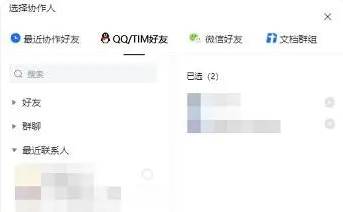
5、如果想要共享单独的文档,先双击打开文档。
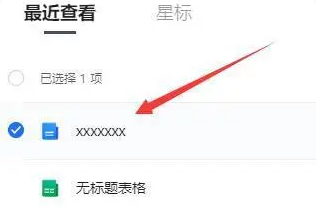
6、点击下图中的图标。
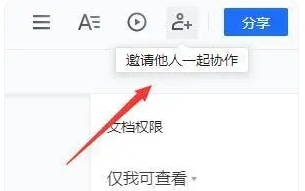
7、接着在文档权限中设置合适的权限。
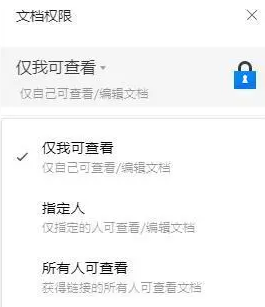
8、然后再点击右上角的"分享"按钮。
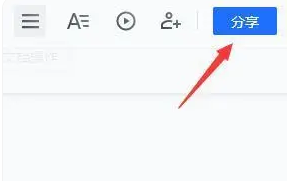
9、选择分享的方式和对象。
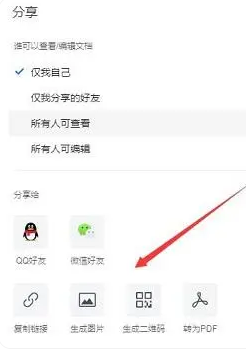
10、最后选择想要分享的好友,点击右下角的确定就可以了。
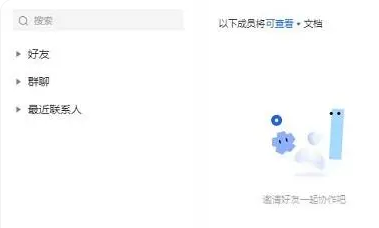
以上就是腾讯文档如何将文件设置为共享文档的详细内容,更多请关注php中文网其它相关文章!

解决渣网、解决锁区、快速下载数据、时刻追新游,现在下载,即刻拥有流畅网络。

Copyright 2014-2025 https://www.php.cn/ All Rights Reserved | php.cn | 湘ICP备2023035733号